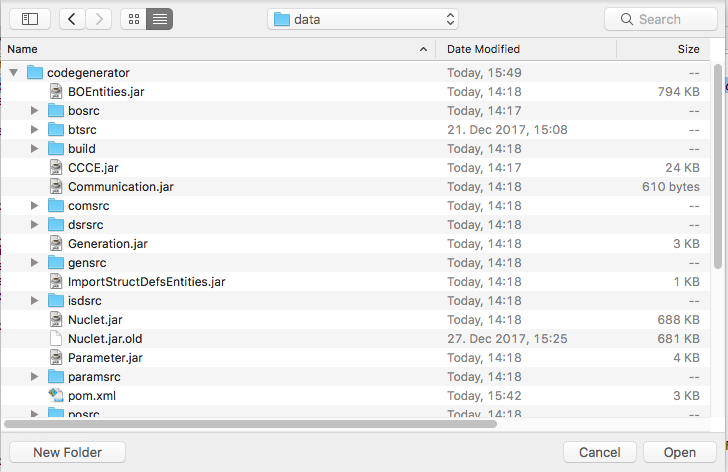Seitenhistorie
| Hinweis |
|---|
| Hinweis: Dieses Tutorial ist mit einer lizenzierten Version von IntelliJ IDEA Ultimate erstellt worden. Ob und wie es mit einer anderen Version geht, ist nicht bekannt. |
...
| Inhalt | ||
|---|---|---|
|
Konfiguration
!!!!!!!!!!!Nuclos muss zunächst als Entwicklungsumgebung installiert worden sein. (Port 8000). Ansonsten wird die pom.xml nicht generiert. !!!!!!!!!!!!!!!!!!!!
Generell kann man nun einfach auf Open/import in IntelliJ gehen und dann die pom.xml auswählen.
Schritt 1
Zunächst braucht man eine pom.xml, die man in das Verzeichnis "<NUCLOS-HOME>/data/codegenerator" des Nuclos-Server legt. (Alternativ kann man auch ein neues, eigenes Verzeichnis erstellen, muss sich dann aber die src-Folder aus codegenerator reinlinken)
Hier ist eine Beispiel pom.xml, die natürlich noch an das jeweilige Projekt angepasst werden muss. Man kann auch das pom.xml aus früheren Eclipse-Regelcode Projekten verwenden:
Beispiel einer pom.xml für Regelcode (mit Extension) oder Beispiel eine pom.xml für Regelcode (ohne Extension)
...
Schritt 2
Dann wählt man in IntelliJ "File -> New -> Module from Existing Sources...." aus:
Schritt 3
...
und wählt dort das Verzeichnis "codegenerator" aus. Man beachte das "pom.xml" im Verzeichnis:
Schritt 4
...
Dann geht man den Wizard durch bis zum Ende, "Maven" sollte schon ausgewählt sein:
...
Schritt 5
Anschließend markiert man noch die Source Verzeichnisse als "Source Root" mit dem Context-Menü (rechter Mausklick)
...
Schritt 6
...
Schließlich sind die Verzeichnisse blau und man kann loslegen: